
时间:2020-11-15 10:15:51 来源:www.win10xitong.com 作者:win10
你有没有在使用win10系统的时候遇到Win1064位系统怎么隐藏锁屏界面的情况呢,今天有一位朋友就因为这个问题来向小编咨询。说真的,可能一些系统高手在遇到Win1064位系统怎么隐藏锁屏界面的时候都不知道怎么弄。要是你不愿意找别人来帮助解决你的Win1064位系统怎么隐藏锁屏界面问题只需要按照这个流程:1、打开注册表编辑器,定位至:HKEY_LOCAL_MACHINE/SOFTWARE/Policies/Microsoft/Windows/System;2、在右侧窗格的空白处点击右键,选择"新建 - DWORD (32 位)值",然后把新建的值命名为DontDisplayNetworkSelectionUI。双击该值打开编辑窗口,把数值数据设置为1就这个问题很轻松的搞定了。接下去我们就配合上图片,来给大家说一下Win1064位系统怎么隐藏锁屏界面的处理方式。
小编推荐下载:win10 32位

具体隐藏步骤如下:
第一步:打开注册表编辑器,定位至:HKEY_LOCAL_MACHINE/SOFTWARE/Policies/Microsoft/Windows/System;
鉴于修改注册表有风险,所以建议修改前备份注册表(备份注册表的方法),或者创建系统还原点,以便出现问题时恢复。
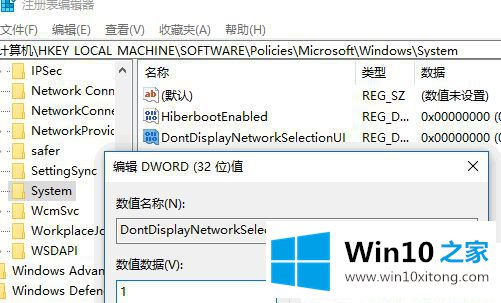
第二步:在右侧窗格的空白处点击右键,选择"新建 - DWORD (32 位)值",然后把新建的值命名为DontDisplayNetworkSelectionUI。双击该值打开编辑窗口,把数值数据设置为1;
第三步:然后再锁屏查看,就会发现"网络"图标已经不见了。
以上给大家介绍的便是Win1064位系统怎么隐藏锁屏界面的网络图标的详细步骤,希望以上教程内容可以帮助到大家。
回顾一下上面文章的内容,主要是非常详细的说了Win1064位系统怎么隐藏锁屏界面的处理方式,如果你还有其他的问题需要小编帮助,可以告诉小编。你对本站的支持,我们非常感谢。